Để hỗ trợ tốt nhất cho việc test setup môi trường, và giảm thiểu chi phí thuê VPS, việc xây dựng môi trường local là thật sự cần thiết.
Mỗi source game chúng tôi cung cấp yêu cầu đổi IP về dạng 192.168.x.xxx.
Để vận hành server online, chúng ta cần đổi tương ứng các file config theo cấu hình IP server phù hợp, điều này sẽ hướng dẫn chi tiết trong các bài viết share source game.
Tiến hành đổi IP local thôi, tôi khuyến khích các bạn cài Vmware workstation (Chưa biết hoặc chưa cài thì xem tại đây Hướng dẫn cài Vmware workstation 16)
Sau khi cài xong chúng ta bắt đầu đổi IP, phần này tôi sẽ hướng dẫn đổi IP cho máy win server nhé, các source game Oneclick yêu cầu Vmware tôi sẽ có bài hướng dẫn tiếp.
Bước 1. Cài Vmware workstation để network có thêm 2 network ảo
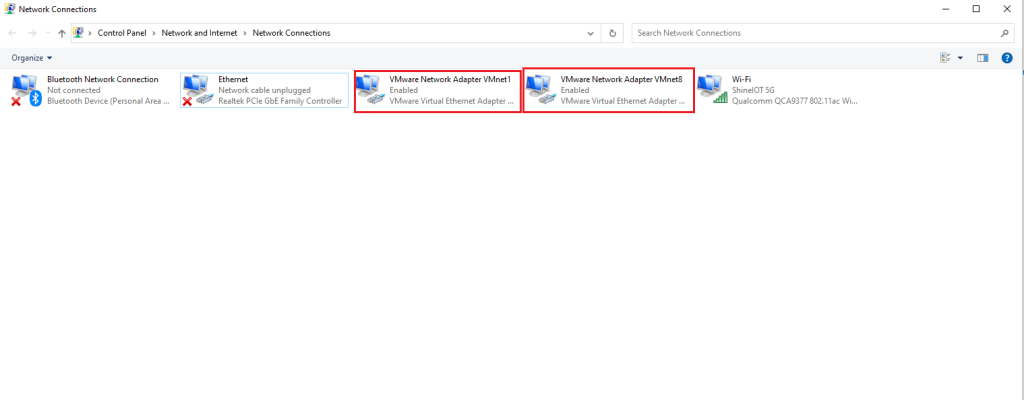
Thường thì tôi quy định VMware Network Adapter VMnet1 sẽ config cho windows, VMware Network Adapter VMnet8 sẽ config cho máy chủ Oneclick.
Bước 2. Click chuột phải vào biểu tượng mạng -> Chọn Open network and Internet setting
Bước 3. Chọn ethenet

Bước 4. Click chuột phải chọn Properties
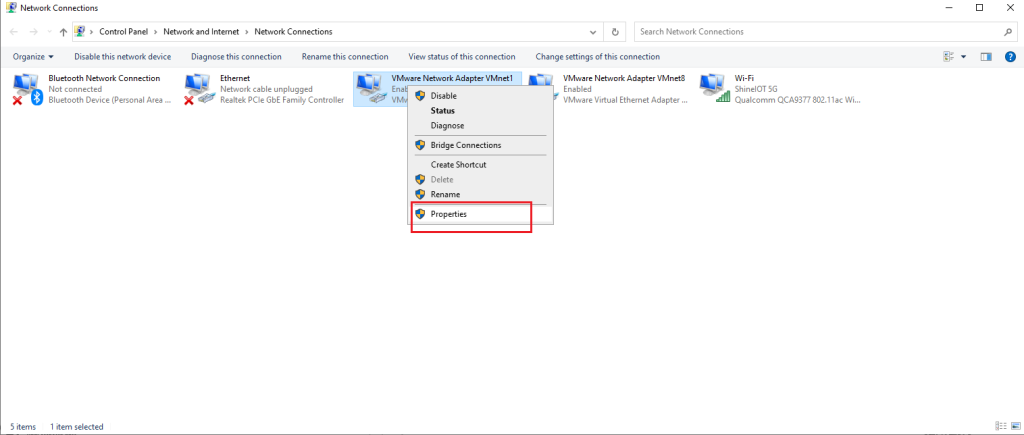
Bước 5. Click đúp vào biểu IPv4 như ảnh, sau đó đổi IP như ảnh bên phải, Click OK OK
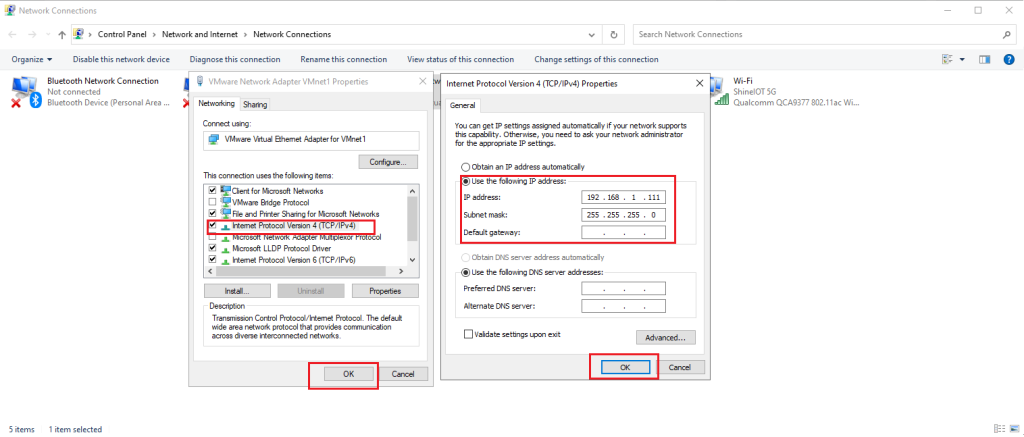
Bước 6. Kiểm tra IP đã thay đổi thành công hay chưa.
Ấn Windows(Cửa sổ) + R => Gõ CMD => Enter => Nhập lệnh ipconfig
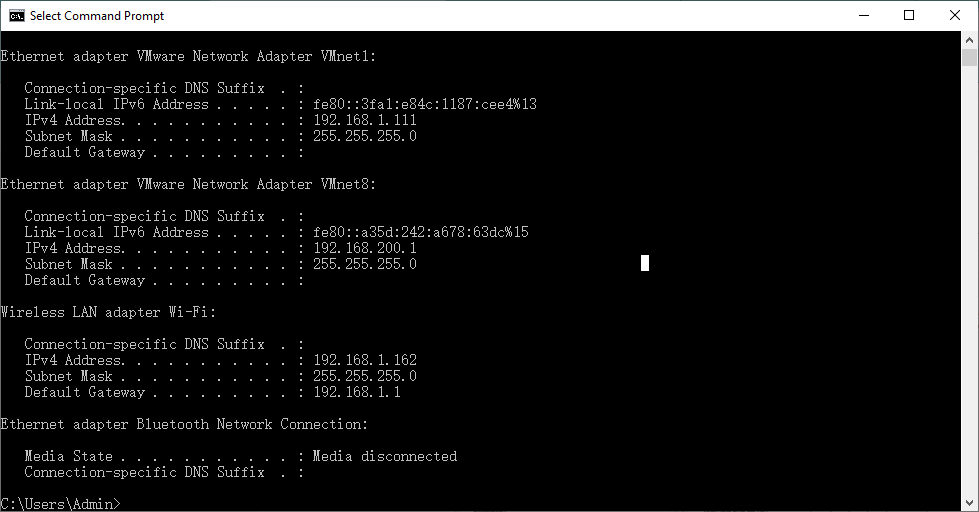
IPv4 đã đổi có 192.168.1.111,
Vậy là đã thành công.
Tổng kết:
Kết thúc hướng dẫn đổi IP cho máy local làm server. Chúc mừng bạn đã đặt 1 bước chân nữa tới Học Làm Game.
========================
Đón xem các bài viết hướng dẫn mới nhất tiếp theo nhé.
mã nguồn game / share source game / mã nguồn game miễn phí / source game free / HocLamGame / DevGame


![[HLG-H5] Full Source– Vô hạn Bối Lạp H5-HLG-Học Làm Game](https://hoclamgame.com/wp-content/uploads/2024/04/image-31-223x300.png)
![[HLG-Mobile] Máy chủ windows – Cổ Kiếm Phi Tiên-HLG-Học Làm Game](https://hoclamgame.com/wp-content/uploads/2023/09/Screenshot_20220511-235743-300x169.jpg)
![[Tool] Hướng dẫn đổi IP file global-metadata.dat-HLG-Học Làm Game](https://hoclamgame.com/wp-content/uploads/2023/09/image-9-300x181.png)
![[HLG-Mobile] Máy chủ Windows– Kỷ Nguyên Rồng Thần-HLG-Học Làm Game](https://hoclamgame.com/wp-content/uploads/2023/10/image-55-300x171.png)
![[HLG-Mobile] Máy chủ Linux– Làng Lá 2024-HLG-Học Làm Game](https://hoclamgame.com/wp-content/uploads/2024/04/image-71-300x171.png)
![[HLG-Mobile] Máy chủ windows – Thiên Hạ Hữu Tình-HLG-Học Làm Game](https://hoclamgame.com/wp-content/uploads/2023/09/image-11-300x158.png)
![[Tool] APK Easy Tool ( Decompile APK )-HLG-Học Làm Game](https://hoclamgame.com/wp-content/uploads/2023/10/image-117-300x260.png)
![[Hướng Dẫn] Chỉnh Dame Đổi + Tên Ngọc – THHT-HLG-Học Làm Game](https://hoclamgame.com/wp-content/uploads/2023/09/image-23.png)

![[Tool] Cocos2dluaTool Decryption and Encryption (mobile)-HLG-Học Làm Game](https://hoclamgame.com/wp-content/uploads/2023/10/image-118-300x179.png)
![[Hướng Dẫn] Hướng dẫn đổi IP local cho windows-HLG-Học Làm Game](https://hoclamgame.com/wp-content/uploads/2023/09/vm-1-300x117.png)
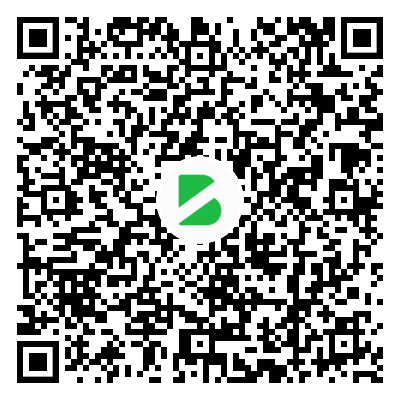

Chưa có bình luận nào